
Немногие аспекты Mac вызывают больше аргументов, чем тот, что делать в конце дня: выключить или спать? Старый аргумент о том, чтобы оставить компьютер включенным в максимально возможной степени, был основан на износе перезагрузки жесткого диска. Достаточно сказать, что аргумент перезапуска основывается не только на этом.
Основным преимуществом сна вашего Mac является возможность продолжить с того места, где вы остановились быстро. Но недостатки могут перевесить это, особенно если вы ограничены в оперативной памяти. Mac OS X использует файлы подкачки, места на жестком диске, которые позволяют вашему Mac притворяться, что у него больше оперативной памяти, чем на самом деле, для виртуальной памяти. Когда число файлов подкачки превышает пять или около того, ваш Mac начинает замедляться. Время перезагрузки. В зависимости от вашего использования и оперативной памяти, это может быть несколько раз в день. MenuMeters (бесплатно, www.ragingmenace.com) показывает количество файлов подкачки вместе со свободной / использованной памятью и другую полезную информацию. Перезагрузка также очищает все системные временные файлы, файлы подкачки и кэширования.
Если вы запускаете сценарии обслуживания или резервного копирования ночью, ваш Mac всегда можно отключить после этих действий.
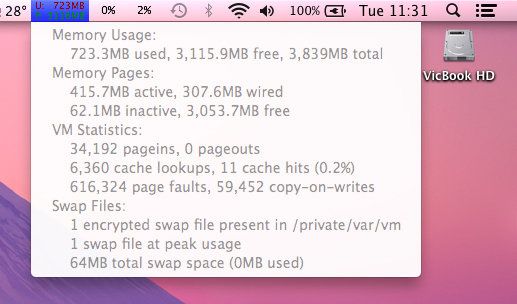
Мгновенная обратная связь — используйте MenuMeters, чтобы увидеть использование памяти, процессора и жесткого диска
Очистка кешей
Маки используют несколько кешей, небольшие файлы сохраняются на жестком диске с целью их повторного использования. Таким образом, они повышают производительность вашего Mac. Некоторые из них контролируются системой, другие — отдельными приложениями. Например, веб-браузер будет кэшировать веб-страницы, чтобы при повторном посещении веб-сайта страницы могли быть прочитаны с жесткого диска, а не загружены повторно.
Проблема в том, что не все приложения хорошо себя ведут в этой области. Посмотрите на пользовательские кеши, нажав Ctrl + G на рабочем столе, чтобы открыть папку «Перейти к папке», а затем введите ~ / Library / Caches /. Не удивляйтесь, если здесь будет несколько гигабайт. Самые большие из них, вероятно, предназначены для вашего веб-браузера и таких, как Google Планета Земля, iTunes и Spotify. Поскольку пользовательские кеши перестраиваются по мере необходимости, их можно безопасно удалить, особенно для приложений, которые больше не используются. Safari, Firefox и iTunes позволяют очищать кэши непосредственно в приложениях.
Здесь есть ряд полезных утилит, включая OnyX (бесплатно, www.titanium.free.fr) и очиститель кэша Mountain Lion ($ 9.99, www.northernsoftworks.com). Хотя оба делают гораздо больше, чем просто удаляют кеши, они позволят вам контролировать свои пользовательские кеши.
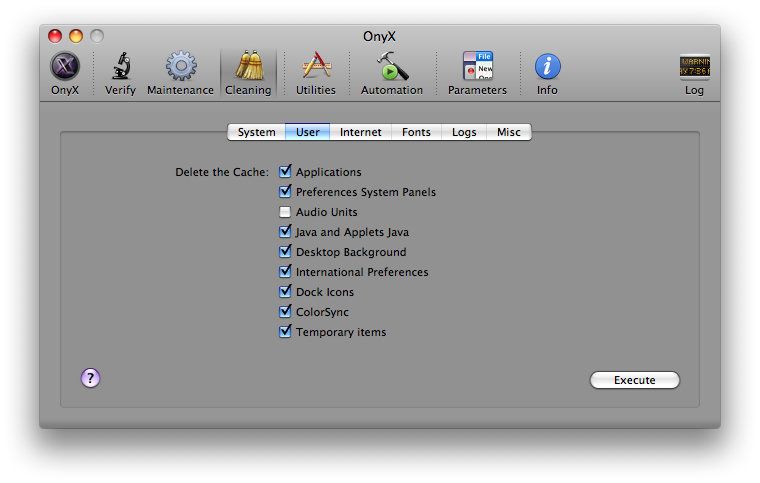
OnyX обладает множеством полезных функций, включая управление кешем
Очистка вашего жесткого диска
Часть производительности вашего Mac зависит от свободного места на жестком диске. Он должен уметь писать и читать файлы подкачки, а также помогает непрерывное свободное пространство. Это поднимает острую проблему дефрагментации. С старым Mac OS это было спорно, но Mac OS X, но имеет свои собственные встроенные гарантии, чтобы файлы становятся фрагментированы в первой очереди. Вероятно, это причина того, что в Дисковой утилите нет опции дефрагментации. Но для того, чтобы эти меры безопасности сработали, вам нужно по крайней мере десять процентов вашего жесткого диска. Замена жесткого диска на модель большей емкости — один из ответов, но в конечном итоге он все равно будет заполнен. Ответ состоит в том, чтобы разгрузить некоторые из ваших больших файлов.
Ваш жесткий диск содержит множество больших файлов и папок. К ним относятся файлы электронной почты и резервные копии, старые версии приложений, которые вам больше не нужны, и фотографии. Но самой большой папкой, вероятно, будет ваша медиатека iTunes, особенно если у вас есть фильмы, мобильные приложения и музыка. Используйте WhatSize ($ 12,99, whatsizemac.com) или OmniDiskSweeper (бесплатно, www.omnigroup.com) для просмотра использования вашего диска.
Освободите место на диске, выгружая большие файлы на внешний диск. Это включает в себя вашу медиатеку iTunes, которую можно повторно связать с помощью вкладки настроек / дополнительных настроек iTunes.
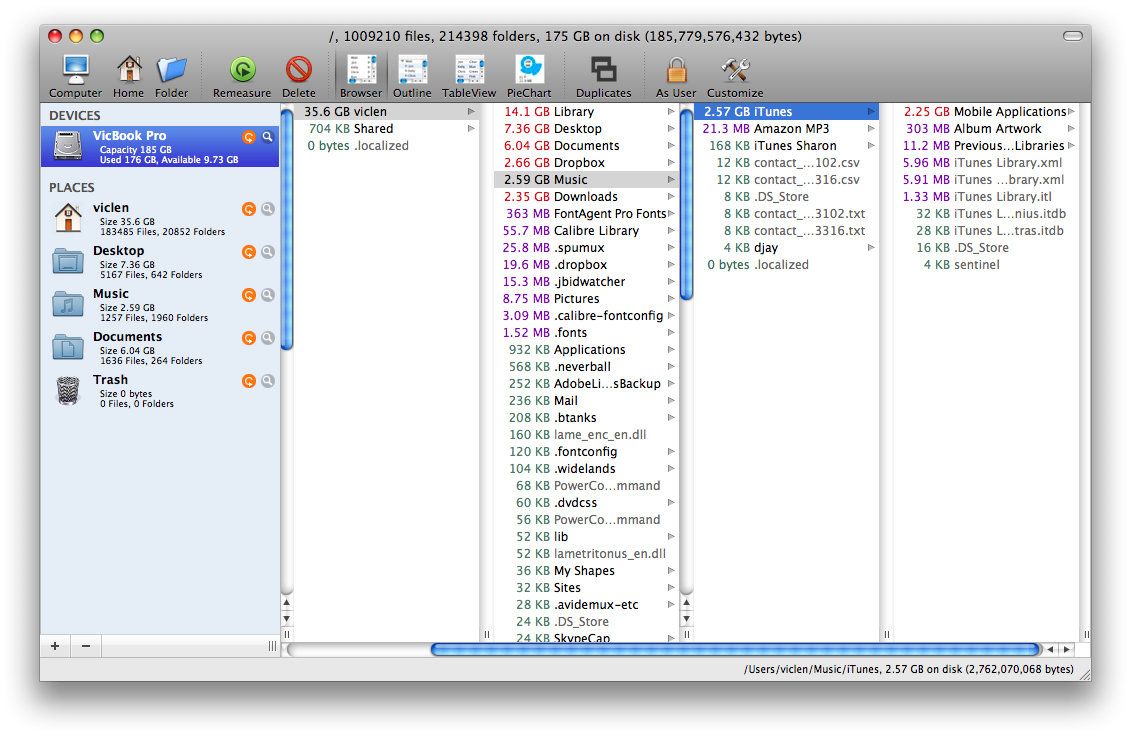
Найдите своих дисковых свиней с WhatSize





